雪效果,ps给照片添加积雪效果(3)
来源:hi-gd
作者:莫墨默
学习:19212人次
再大一点再画一层……
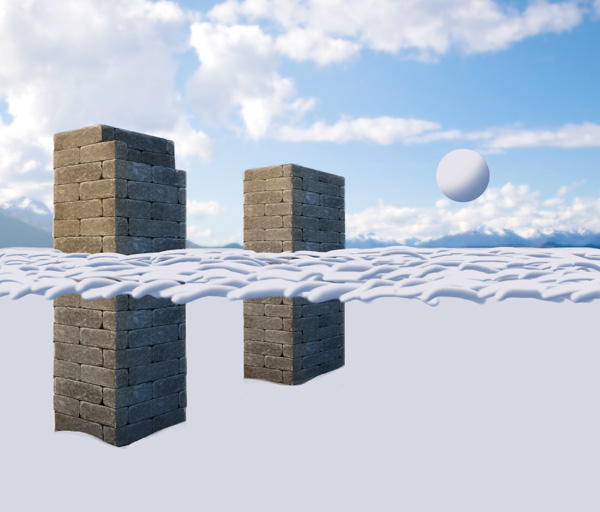
再大一点再加一层……

直到填满画面。

Step 9
将所有“雪浪”剪贴蒙版至雪地区域。复位混合画笔工具后,使用大的间距,大致涂抹来模糊雪地的条纹。
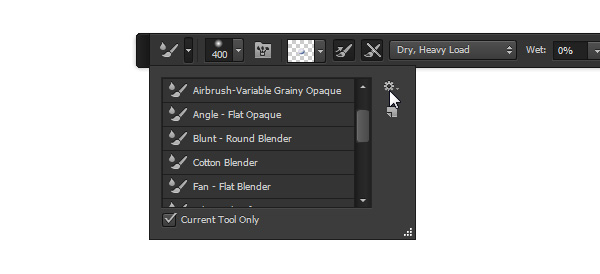

Step 10
创建新图层选中雪地区域,并用天空的浅蓝色填充(吸管工具I)。用这个图层给雪地阴影更合适的颜色。

Step 11
双击图层进入图层样式窗口。我们想要将这个蓝色仅仅显示在暗部区域,所以按住ALT键,在颜色混合带中下一图层里,将白色标记往左拖动。
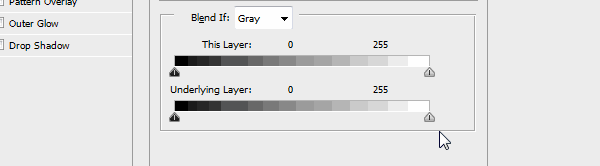

学习 · 提示
相关教程
关注大神微博加入>>
网友求助,请回答!







